win10系统怎么设置锁屏密码 修改w10的屏保密码方法
更新时间:2023-03-14 15:44:29作者:xiaoliu
在电脑上,我们锁屏之后要是没有密码,是可以直接进入系统的,所以有很多用户都是设置了密码的,最近有win10系统用户想把密码修改的简单点,反正没有人知道,那么修改w10的屏保密码方法呢,下面小编给大家分享win10修改屏保密码的方法。
解决方法:
1、点击windows设置选项。
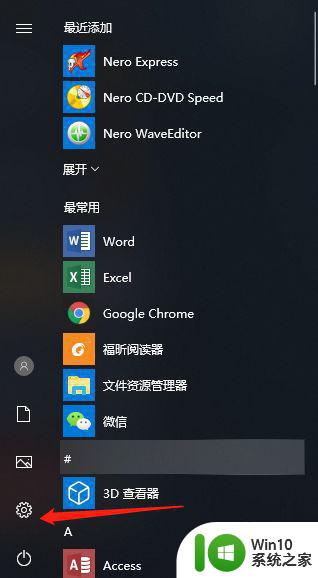
2、点击面板中的帐户选项。
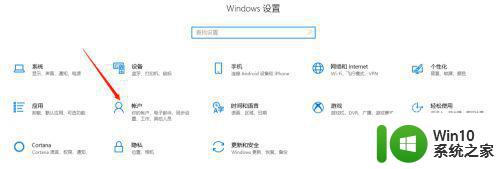
3、选择登录选项。
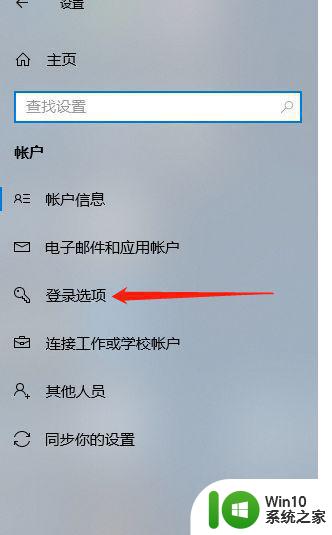
4、点击密码中的更改或设置按钮。
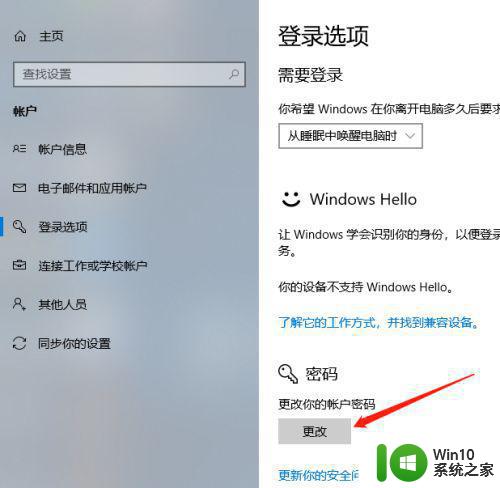
5、在白框中输入原始密码,点击下一步后输入要更改的密码即可。
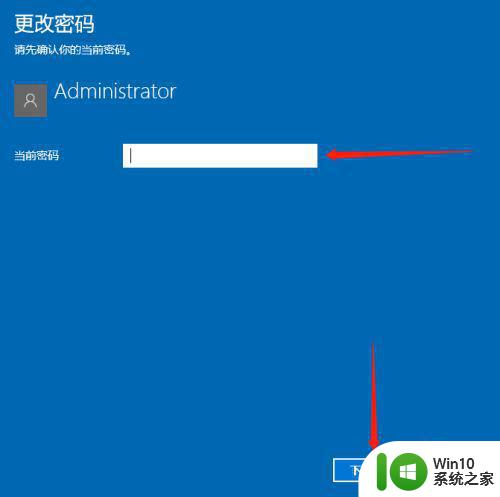
以上就是win10修改屏保密码的方法,需要设置锁屏密码的,可以按上面的方法来进行设置。
win10系统怎么设置锁屏密码 修改w10的屏保密码方法相关教程
- win10在哪里设置屏保密码 电脑w10系统如何设置锁屏密码
- w10系统怎样设置屏保密码 W10屏保密码设置步骤
- 如何设置Win10密码锁屏 Win10系统密码锁屏设置步骤详解
- win10如何设置屏保密码登录 w10怎么设置屏保密码
- win10怎么密码锁屏 win10系统设置锁屏密码步骤
- win10设置锁屏密码的方法 win10锁屏密码怎么设置
- win10电脑屏保密码如何修改 win10屏幕保护密码设置步骤详解
- win10屏保密码如何设置密码 win10电脑怎么设置屏保密码
- win10设置图片密码的方法 win10系统如何设置图片密码锁屏
- win10怎么改屏保密码 win10屏保密码修改教程
- win10电脑设置锁屏密码方法 Win10如何设置锁屏密码
- win10电脑如何更改锁屏密码 win10电脑如何修改锁屏密码
- 蜘蛛侠:暗影之网win10无法运行解决方法 蜘蛛侠暗影之网win10闪退解决方法
- win10玩只狼:影逝二度游戏卡顿什么原因 win10玩只狼:影逝二度游戏卡顿的处理方法 win10只狼影逝二度游戏卡顿解决方法
- 《极品飞车13:变速》win10无法启动解决方法 极品飞车13变速win10闪退解决方法
- win10桌面图标设置没有权限访问如何处理 Win10桌面图标权限访问被拒绝怎么办
win10系统教程推荐
- 1 蜘蛛侠:暗影之网win10无法运行解决方法 蜘蛛侠暗影之网win10闪退解决方法
- 2 win10桌面图标设置没有权限访问如何处理 Win10桌面图标权限访问被拒绝怎么办
- 3 win10关闭个人信息收集的最佳方法 如何在win10中关闭个人信息收集
- 4 英雄联盟win10无法初始化图像设备怎么办 英雄联盟win10启动黑屏怎么解决
- 5 win10需要来自system权限才能删除解决方法 Win10删除文件需要管理员权限解决方法
- 6 win10电脑查看激活密码的快捷方法 win10电脑激活密码查看方法
- 7 win10平板模式怎么切换电脑模式快捷键 win10平板模式如何切换至电脑模式
- 8 win10 usb无法识别鼠标无法操作如何修复 Win10 USB接口无法识别鼠标怎么办
- 9 笔记本电脑win10更新后开机黑屏很久才有画面如何修复 win10更新后笔记本电脑开机黑屏怎么办
- 10 电脑w10设备管理器里没有蓝牙怎么办 电脑w10蓝牙设备管理器找不到
win10系统推荐
- 1 索尼笔记本ghost win10 64位原版正式版v2023.12
- 2 系统之家ghost win10 64位u盘家庭版v2023.12
- 3 电脑公司ghost win10 64位官方破解版v2023.12
- 4 系统之家windows10 64位原版安装版v2023.12
- 5 深度技术ghost win10 64位极速稳定版v2023.12
- 6 雨林木风ghost win10 64位专业旗舰版v2023.12
- 7 电脑公司ghost win10 32位正式装机版v2023.12
- 8 系统之家ghost win10 64位专业版原版下载v2023.12
- 9 深度技术ghost win10 32位最新旗舰版v2023.11
- 10 深度技术ghost win10 64位官方免激活版v2023.11